Kako dodati Windows Update na nadzorno ploščo v sistemu Windows 10
Če uporabljate klasično nadzorno ploščo v sistemu Windows 10, ste morda že opazili, da ne vsebuje povezave do Windows Update. Če želite povezavo dodati nazaj, sledite navodilom v tem članku.
Oglas
Dve stvari nam bosta pomagali dodati Windows Update nazaj na nadzorno ploščo:
- Windows Update lahko zaženete z naslednjim ukazom:
control.exe /ime Microsoft. WindowsUpdate
- Shell32.dll še vedno vsebuje zahtevane vrstice besedila za uporabo na nadzorni plošči.
Torej, tukaj je preprosta prilagoditev registra, ki lahko obnovi Windows Update znotraj kategorije Nadzorna plošča\Sistem in varnost. Od tega pisanja deluje odlično v najnovejši stabilni izdaji sistema Windows 10, build 10586 (Novembrska posodobitev/prag 2).
Za dodajte Windows Update na nadzorno ploščo v sistemu Windows 10, prenesite in združite naslednje nastavitve registra, pripravljene za uporabo:
Prenesite datoteko registra, da dodate Windows Update na nadzorno ploščo
Izvlecite dve datoteki *.reg iz arhiva ZIP, ki ste ga prenesli, in dvokliknite poimenovano datoteko Windows-10-add-wu.reg. Potrdite z Da, da ga združite v register. Rezultat bo naslednji: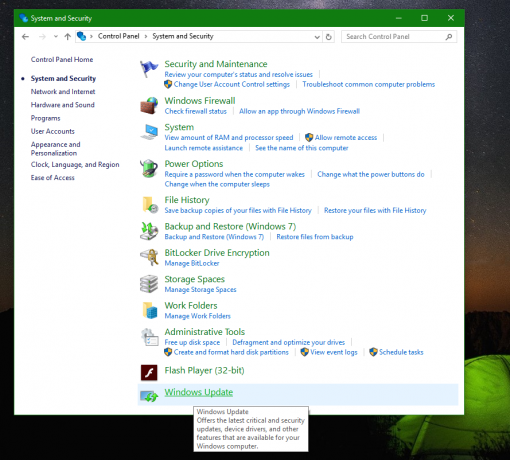
Datoteka za razveljavitev je vključena v arhiv. Če želite razveljaviti to spremembo, dvokliknite datoteko Windows-10-remove-wu.reg.
Datoteka registra vsebuje to besedilo:
Urejevalnik registra Windows različica 5.00 [HKEY_CLASSES_ROOT\CLSID\{36eef7db-88ad-4e81-ad49-0e313f0c35f8}] "Sistem. Programska oprema. TasksFileUrl"="Notranji" "Sistem. ApplicationName"="Microsoft. WindowsUpdate" "Sistem. Nadzorna plošča. Kategorija"="5" @="@%SystemRoot%\\system32\\shell32.dll,-22068" "InfoTip"="@%SystemRoot%\\system32\\shell32.dll,-22580" [HKEY_CLASSES_ROOT\CLSID\{36eef7db-88ad-4e81-ad49-0e313f0c35f8}\DefaultIcon] @="shell32.dll,-47" [HKEY_CLASSES_ROOT\CLSID\{36eef7db-88ad-4e81-ad49-0e313f0c35f8}\Shell] [HKEY_CLASSES_ROOT\CLSID\{36eef7db-88ad-4e81-ad49-0e313f0c35f8}\Shell\Open] [HKEY_CLASSES_ROOT\CLSID\{36eef7db-88ad-4e81-ad49-0e313f0c35f8}\Shell\Open\Command] @=hex (2):63,00,6f, 00,6e, 00,74,00,72,00,6f, 00,6c, 00,2e, 00,65,00,78,00,65,00 ,20,\ 00,2f, 00,6e, 00,61,00,6d, 00,65,00,20,00,4d, 00,69,00,63,00,72,00,6f, 00,73,00,\ 6f, 00,66,00,74,00,2e, 00,57,00,69,00,6e, 00 ,64,00,6f, 00,77,00,73,00,55,00,70,\ 00,64,00,61,00,74,00,65,00,00,00 [HKEY_LOCAL_MACHINE\SOFTWARE\Microsoft\Windows\CurrentVersion\Explorer\ControlPanel\NameSpace\{36eef7db-88ad-4e81-ad49-0e313f0c35f8}] @="Windows Update"
Enako je mogoče storiti z uporabo Winaero Tweaker. Pojdite na Nadzorna plošča -> Dodaj Windows Update: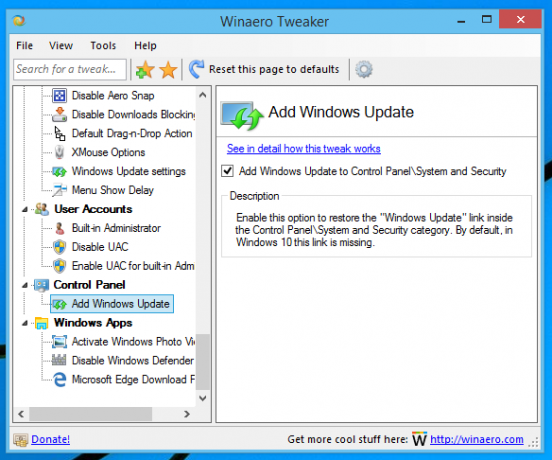
Uporabite to možnost, da se izognete urejanju registra.
To je to. Imate vprašanja ali predloge o tem nasvetu? Potem ste dobrodošli, da komentirate.


